- 综合
- 软件
- 文章
- 安卓
2013/4/24 19:24:09作者:佚名来源:网络
对于photoshop的初学者都首先先把一些photoshop上面的基本工具给学会,最起码要知道这些工具的基本用法,这里学无忧就来教大家PS颜色替换工具怎么用的方法,ps颜色替换工具通常是应用的一些颜色修改上面,那么我们就通过案例来和大家具体分析分析。
如下图所示:我们需要将图上面的橙子的颜色更改掉,具体操作步骤如下:

步骤一、先建图片拖动到ps应用程序上打开图片,打开之后,然后用钢笔工具来勾选图片上的橙子,当然也可以通过磁性套索工具来勾选,方法自行选择,勾出来之后,将图层直接复制得到一个橙子的图层1,如下图所示:
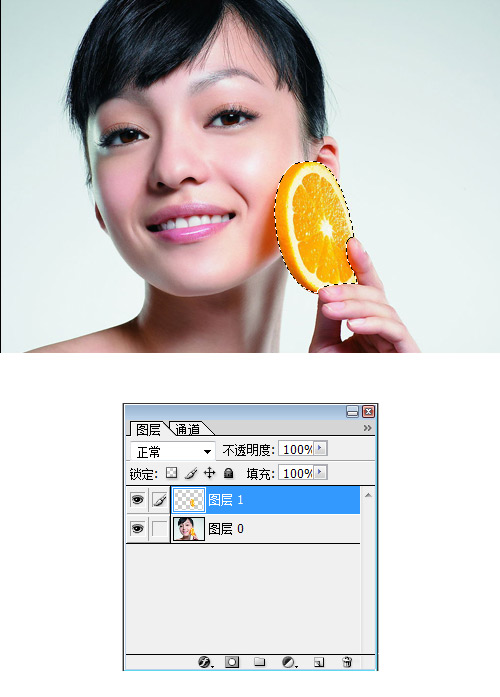
步骤二、现在你将你的前景色更改掉你需要替换的颜色,前景色更改之后,然后在点击“颜色替换工具”,然后在选择图层1,在图层1 上面涂抹,涂抹完成后就发现图层1上面的橙子颜色就被替换掉了,如下图所示:

其实颜色替换工具使用起来就是这么简单,现在你就可以在一些图片上修改或者替换一些图片的颜色了。是不是今天有学到了一招ps。赶紧去练习去吧。
相关文章

ip雷达 v5.0.2绿色版
详情
WinSCPv5.15.1绿色中文版
详情
filezilla client v5.5
详情
wireshark中文版 v3.4.9
详情
Boson Netsimv10.8破解版
详情
风行播放器 v3.0.6.106
详情
爱奇艺客户端 v10.1.0.6636官方版
详情
搜狐影音 v7.0.19.0官方版
详情
乐视视频 v7.3.2.192
详情
华数tv客户端PC版 v1.1.2.0
详情
cbox央视影音 v5.1.2.1经典版
详情
软媒收音机(魔方) v1.13
详情
倾听网络收音机 v3.0.0.0
详情
魅影流声全球网络收音机 v1.0.0.1
详情
酷狗电台 v8.2.75
详情
暴龙网络收音机 v2.5.1
详情
克莉2v1.0中文版
详情
冬日计划v1.2中文版
详情
刺客信条英灵殿v1.0吾爱破解版
详情
刺客信条英灵殿终极v1.0免安装破解版
详情
动物森友会v1.10.0最新破解版
详情
哈迪斯杀出地狱v1.37中文破解版
详情
嗜血印中文豪华版v1.0豪华版破解版 附游戏攻略秘籍
详情
城市战斗v1.0中文破解版
详情
尼尔人工生命v1.0steam免费破解版
详情
尼尔人工生命升级版v1.0PC破解版
详情
尼尔人工生命升级版v1.2247中文破解版
详情
层层恐惧2中文破解版v1.0绿色免安装版
详情
往日不再v1.0 steam破解版
详情
往日不再v1.0pc破解版
详情
救赎之路v1.0中文破解版
详情
斯盖尔女仆v1.0中文破解版
详情
新盗墓笔记官方版v1.215.589730
详情
无尽的拉格朗日无限金币钻石版v1.2.267172破解版
详情
明日之后无限小太阳版v1.0.246安卓版
详情
双生幻想vivo版v6.6.83安卓版
详情
剑网1归来内购免费版v1.1.116安卓版
详情
模拟城市我是市长国际版v0.69.21342.22832安卓版
详情
迷你世界999999迷你币版v1.20.5破解版
详情
王牌战争无限内购版v9.7安卓版
详情
云上城之歌不氪金版v10.16安卓版
详情
王铲铲的致富之路破解版v1.1.8安卓版
详情
创造与魔法无限点券版v1.0.0505安卓版
详情
狩猎使命九游版v1.6.6.000
详情
魔镜物语变态版v2.1.4无限金币版
详情
黑月手游免费版v2.2.0安卓版
详情
曙光英雄v1.0.12.0.20无限钻石版
详情
原始传奇无限元宝版v1.6.806内购破解版
详情